Logitech — одна из самых известных компаний в мире периферийных устройств. Это делает компьютерную периферию практически для любой категории мыслимых. Logitech также предлагает линейку игровых аксессуаров, начиная от среднего и нижнего сегмента игрового рынка.
Если честно, устройства Logitech работают очень хорошо, и большинство игровых периферийных устройств от Logitech имеют дополнительные возможности, которые однозначно помогают во время игр. Это могут быть макроклавиши на клавиатуре или несколько кнопок мыши. Однако если вы хотите настроить эти параметры для аксессуаров Logitech, вам придется использовать программное обеспечение Logitech Gaming Software (LGS). Приложение достаточно просто в использовании, когда вы освоите его. Итак, если вы только что купили совершенно новую игровую клавиатуру или мышь Logitech, вот как использовать программное обеспечение Logitech Gaming Software для настройки игровой периферии:
Примечание . Я использую игровое программное обеспечение Logitech для настройки игровой мыши Logitech G402 Hyperion Fury и игровой клавиатуры Logitech G213 с подсветкой зоны RGB. Процесс будет одинаковым для всех игровых периферийных устройств Logitech, хотя количество вариантов может варьироваться в зависимости от модели в зависимости от доступных функций.
КАК СКАЧАТЬ ПО ДЛЯ НАСТРОЙКИ LOGITECH G102
Загрузка программного обеспечения Logitech Gaming
Прежде чем приступить к настройке новой игровой периферии, вам необходимо загрузить программное обеспечение Logitech Gaming Software с официального сайта. Просто посетите веб-сайт поддержки Logitech и загрузите приложение оттуда. Приложение доступно для Windows и MacOS.
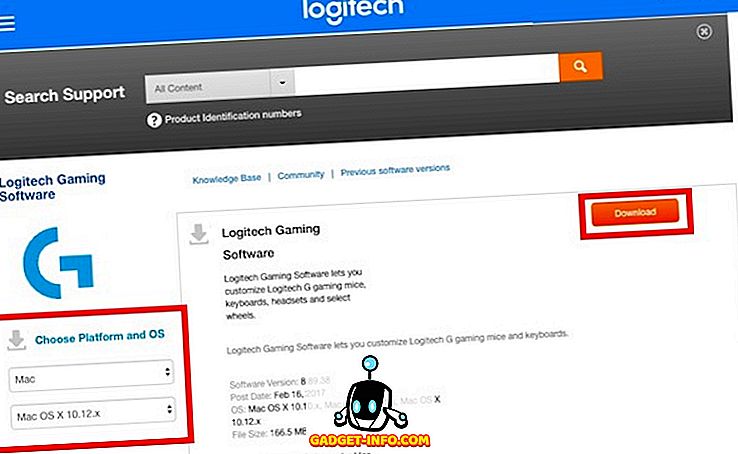
Примечание . Возможно, вам придется выбрать свою операционную систему из раскрывающихся меню слева, если веб-сайт не может понять ее самостоятельно.
Настройка игровой мыши Logitech с помощью игрового программного обеспечения Logitech
Если вы человек, который любит играть в игры FPS, вы, очевидно, знаете о важности хорошей мыши, настроенной на ваши личные предпочтения. Например, Logitech G402 имеет 5 уровней DPI (регулируемых от 240 до 4000 DPI), 8 программируемых кнопок и частоту опроса до 1000. Он также поставляется с синей подсветкой фиксированного цвета, которая поддерживает целый ряд эффектов.
Примечание . Я настроил мышь для своих личных предпочтений в CS: GO. Тем не менее, вы можете выбрать любое действие для каждой кнопки мыши.
1. Настройка профиля встроенной памяти Logitech G402
Logitech G402 также имеет встроенную память. Это означает, что вы можете просто настроить мышь, и она запомнит конфигурацию, даже если Logitech Gaming Software не запущена. Это удобно, если вы используете одну и ту же мышь на нескольких устройствах и не хотите устанавливать LGS на каждое ваше устройство.
Настройка кнопок
- Подключите мышь к компьютеру и запустите игровое программное обеспечение Logitech . Вам будет показано изображение вашей мыши, а настраиваемые кнопки светятся синим цветом.

ПРАВИЛЬНАЯ НАСТРОЙКА МЫШКИ ДЛЯ ИГР — ЧТО ТАКОЕ DPI
- Нажмите любую кнопку на изображении мыши или просто нажмите кнопку « Настроить встроенные профили ». Это приведет вас к следующему экрану, где будут видны все назначенные функции вашей мыши.
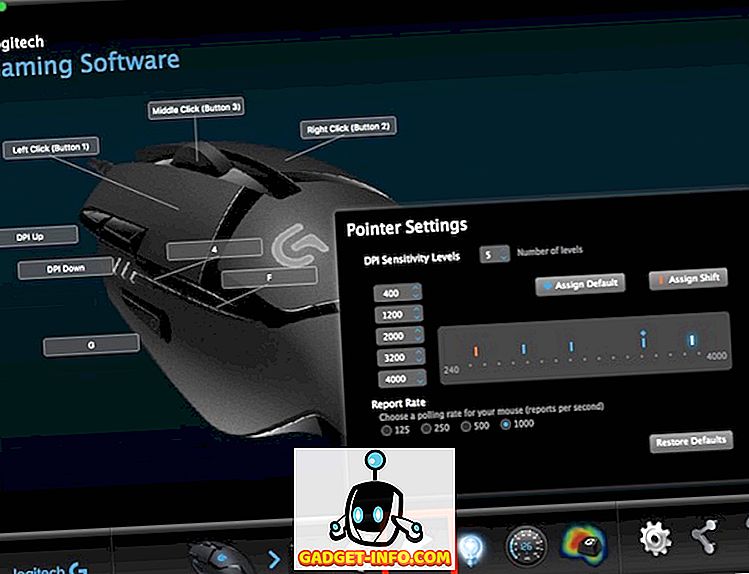
- Здесь вы можете настроить практически все на игровой мыши. Просто нажмите на маленькую стрелочку на кнопке, которую вы хотите настроить, а затем нажмите «Изменить».
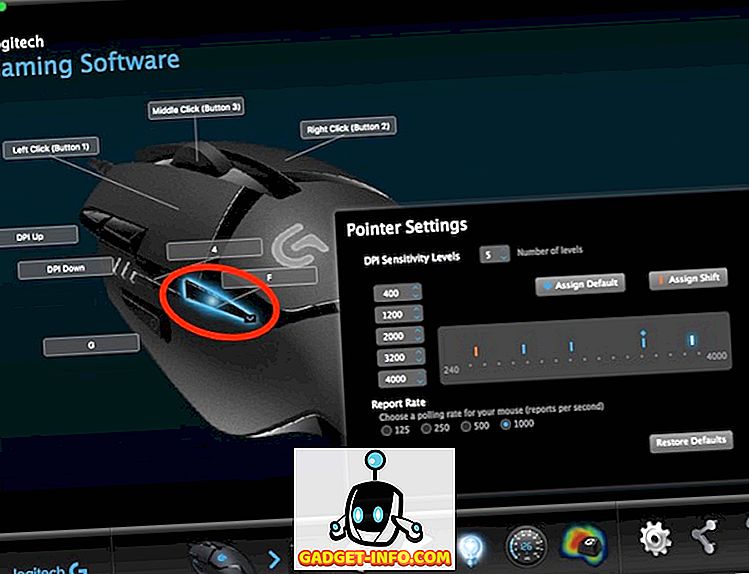
- Теперь вам будет показано выпадающее меню, где вы можете выбрать действие, выполняемое кнопкой. Если действие отсутствует, вы можете вместо этого назначить горячую клавишу кнопке.
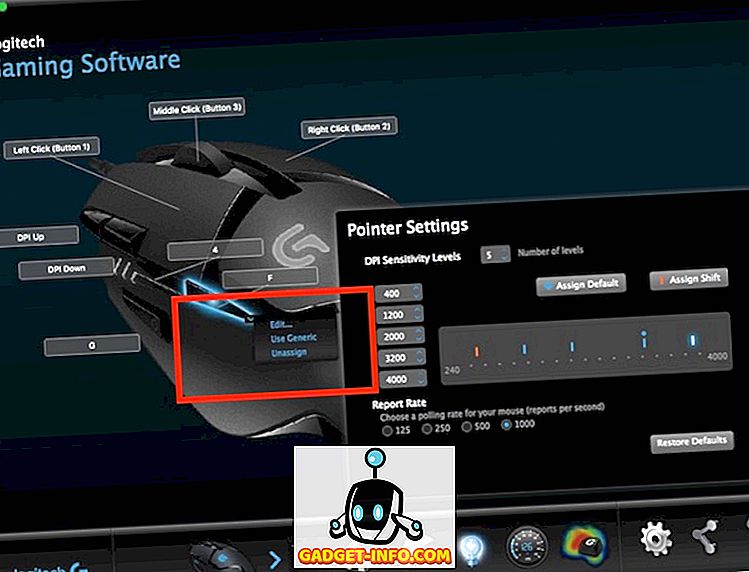
На этом экране вы также можете настроить уровни DPI для мыши. В стандартной комплектации мышь имеет 4 уровня DPI, но вы можете увеличить их до 5, чтобы получить еще более точный контроль над мышью.
Настройка огней
Источник: ru.gadget-info.com
Logitech Setpoint для Windows
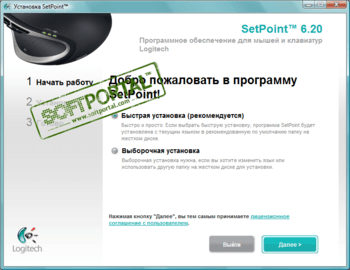
Logitech Setpoint — программное обеспечение для мышей и клавиатур фирмы Logitech, позволяющее переназначать функции кнопок, оповещать пользователя о низком заряде батареек устройств, изменять настройки громкости ПК и многое другое. Особенно данный софт подойдет пользователям, у которых большое количество кнопок на мышке и кто хочет максимально комфортно управлять клавиатурой.
Что нового в Logitech Setpoint 6.90.66?
ТОП-сегодня раздела «Внешние устройства»
![]()
USBDeview 3.06 USBDeview — небольшая программка, которая выведет список всех USB устройств (флеш-карта.
![]()
BlueSoleil 10.0.498.0 BlueSoleil — одно из наиболее популярных приложений, которое при помощи Bluetooth поможет соединить.
![]()
ScanLite 1.1 ScanLite — небольшая бесплатная утилита, с помощью которой можно быстро и легко осуществлять.
![]()
VueScan 9.8.05 VueScan — приложение, которое позволяет изменить стандартный интерфейс сканера на.
![]()
AutoHotkey 2.0.2 AutoHotkey — приложение для автоматизации процессов до одного клика. Настраивайте клавиатуру и.
![]()
MKey 1.3.5 MediaKey — утилита для переназначения клавиш абсолютно любых клавиатур. Позволяет управлять.
Отзывы о программе Logitech Setpoint
Костя про Logitech Setpoint 6.69.126 [25-09-2020] Эта програмулина для настройки дополнительных кнопок мыши, если кто не понял. А так да мышь работает и без этого ПО, если не требуется задавать боковым кнопкам другие функции.
| | Ответить
Дмитрий про Logitech Setpoint 6.69.126 [22-04-2020] Ничего не дающий навороченный драйвер, а в диспетчере задач появляются три новых процесса, к чему весь этот хлам?
1 | | Ответить
ili4 про Logitech Setpoint 6.69.126 [30-03-2020] win10 нет вкладки моя мішь (модель м705)
| 1 | Ответить
Batty про Logitech Setpoint 6.67.83 [17-06-2017] Из за этой программы стала тормозится по адскому прокрутка шрифтов и чисел в фотошоп, снесла, всё работает на ура, а грешила на оперативку.
2 | 2 | Ответить
leo про Logitech Setpoint 6.67.83 [18-07-2016] херня, не видит некоторые медиа кнопки
3 | 3 | Ответить
Источник: www.softportal.com
Загрузить Logitech Options и Logi Options+
Логитек является ведущим мировым производителем аппаратного и программного обеспечения. Если вы увлекаетесь компьютерными играми или регулярно проводите онлайн-конференции, то наверняка сталкивались с различными типами аппаратного и периферийного оборудования Logitech.
Сегодня мы поговорим о новых программах Logitech Options и Logi Optons+ от Logitech. В этой статье вы найдете прямые ссылки для скачивания, узнаете, что это такое, и основные различия между ними.
Что такое варианты Logitech
Logitech Options — это программное обеспечение как для Windows, так и для macOS. Он используется совместно с аппаратным обеспечением Logitech, таким как мыши, клавиатуры и гарнитуры, для управления их работой и поведением.
Logitech Options — это обновление старого программного обеспечения G Hub. Он поддерживает более новое оборудование, которое вы можете настроить.
Вы можете изменить нажатия клавиш и назначения кнопок, а также скорость точки прокрутки и ее скорость с помощью Logitech Options. Кроме того, параметры позволяют изменять кнопки для выполнения определенных действий в отдельных приложениях, проверять состояние вашего устройства, создавать резервные копии настроек устройства в облаке и оптимизировать движения трекпада для Windows и macOS.
Тем не менее, выделенная функция Logitech Options заключается в том, что вы можете использовать два или три компьютера одновременно с функцией Logitech Flow. Он позволяет передавать файлы, текст и изображения на разные компьютеры без необходимости их подключения. Просто скопируйте на один компьютер, а затем вставьте на другой. Данные будут перемещены с использованием встроенной памяти устройства.
На момент написания этого поста Logitech Options поддерживает следующие устройства: